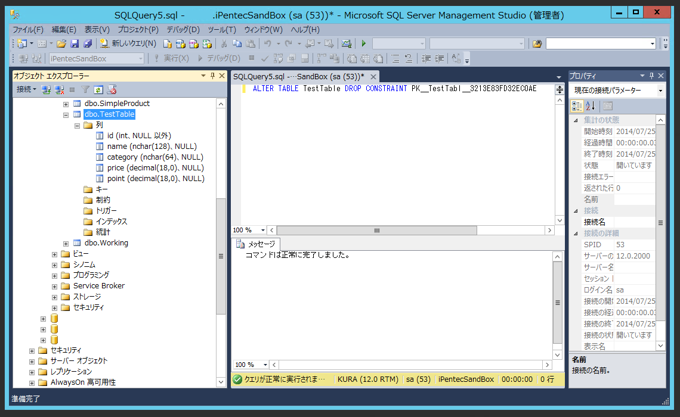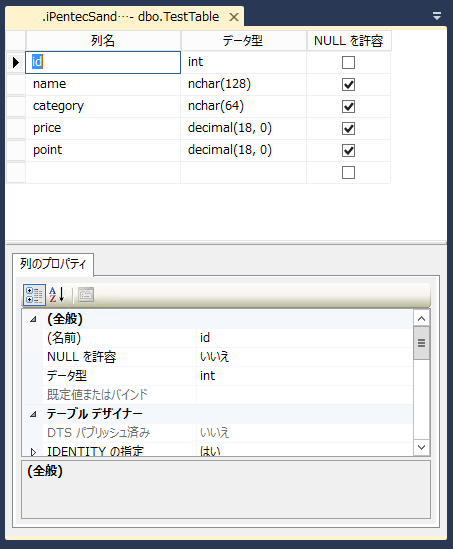テーブルの列から主キーを削除する手順を紹介します。
Microsoft SQL Server Management Studioを起動し、編集するテーブルを選択し、右クリックしてポップアップメニューを表示します。メニューの[構造]を選択します。
テーブルの編集画面が表示されます。主キーに設定されている列は左側に鍵のアイコンが表示されています。
右クリックし、ポップアップメニューを表示します。メニューの[主キーの削除]を選択します。
主キーが削除され、鍵アイコンの表示も無くなりました。
SQLで既存のテーブルの主キーを削除する場合は以下のSQLを用います。
TestTableのPK_ID_IDXを削除する場合は以下のSQLを実行します。
ALTER TABLE TestTable DROP CONSTRAINT PK_ID_IDX
主キーが設定されていること確認します。
SQLを実行します。
ALTER TABLE TestTable DROP CONSTRAINT PK__TestTbl3213E83FD32EC